iOS快捷指令:快速拨号
通话是我们日常生活中的基本需求,而在忙碌的生活节奏中,能够快速有效地拨打电话至关重要。今天,我将向大家介绍一个极为实用的iOS快捷指令——“快速拨号”。
“快速拨号”快捷指令允许用户预先设定一个电话号码,当运行快捷指令时,它会自动拨打这个号码。如果没有预先设定号码,快捷指令会引导用户从手机的联系人中选择一个号码进行拨打。
下载
1、下载快捷指令应用(可跳过):首先,你需要在App Store搜索并下载「快捷指令」应用。
2、添加快速拨号指令:点击页面最上方的直达下载按钮,即可查看下载链接。
如何使用
预设联系人:
添加快捷指令时添加(可跳过):
**配置快捷指令:**添加"快速拨号"快捷指令的时候,可以进行添加电话号码,点击输入框旁边的添加图标。
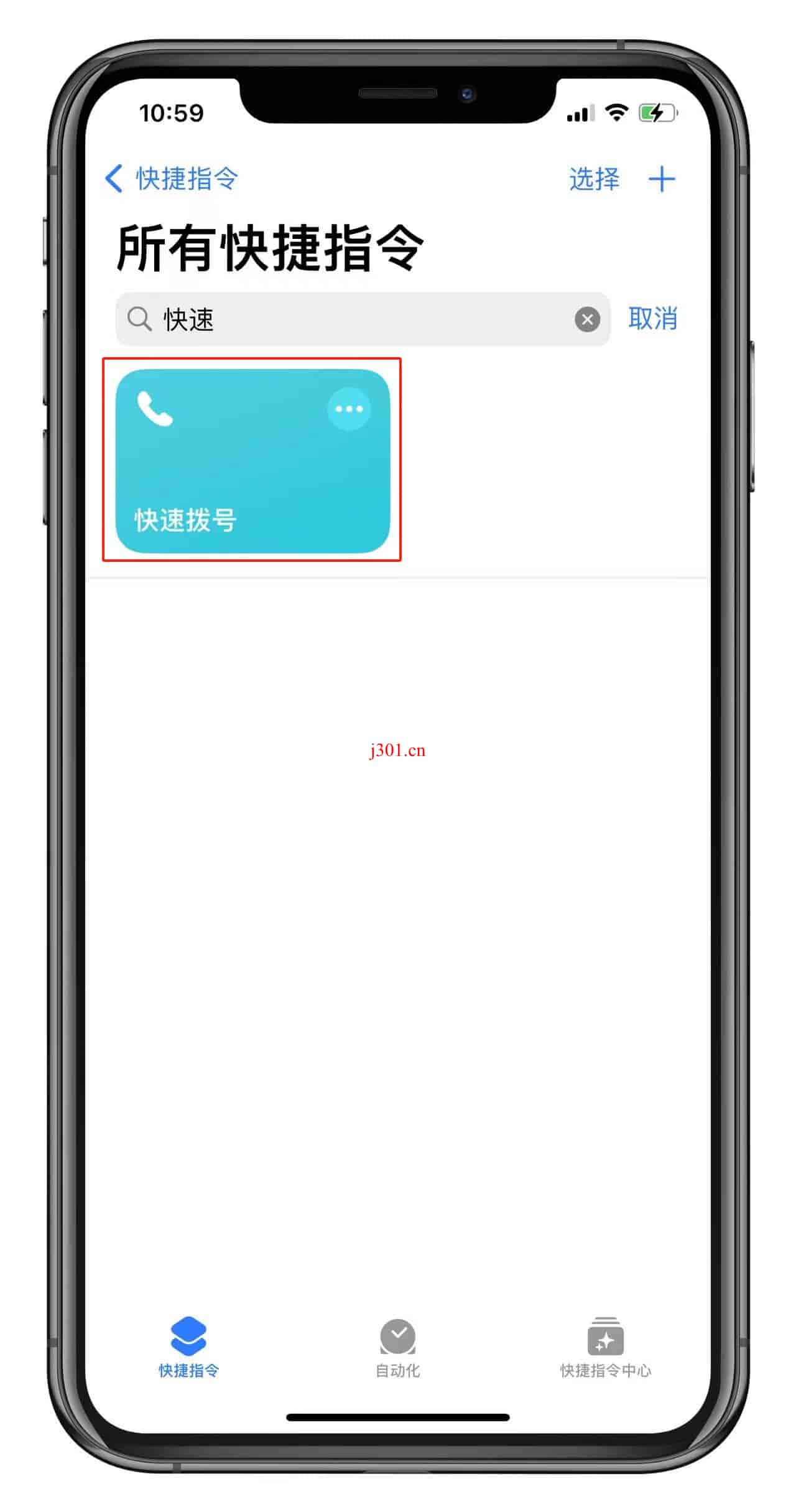
编辑快捷指令时添加:
**编辑快捷指令:**打开快捷指令,找到"快速拨号"快捷指令,点击右上角的三个点图标。
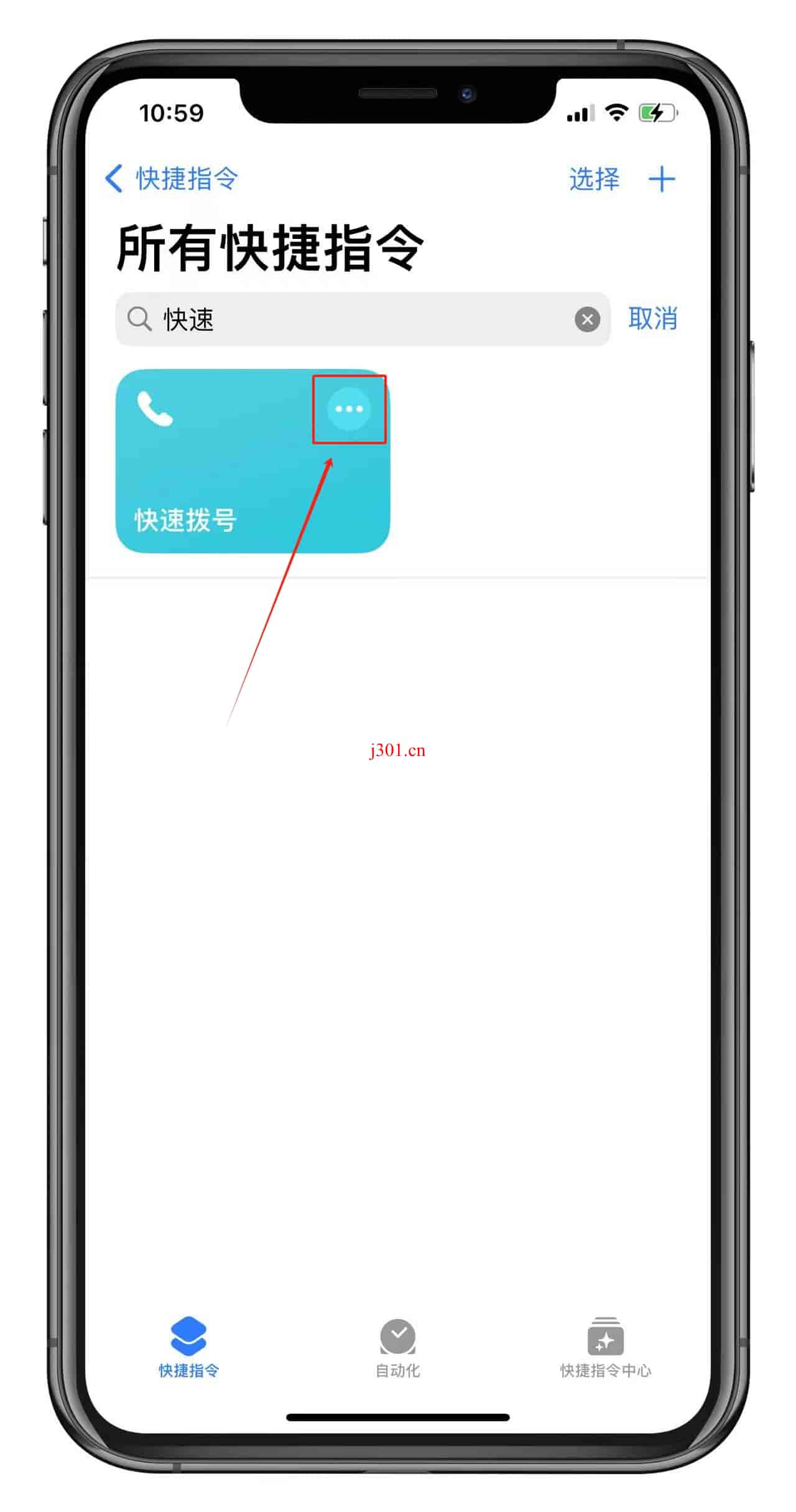
**添加联系人:**在编辑界面最上面,选取电话号码操作中,点击输入框旁边的添加图标。
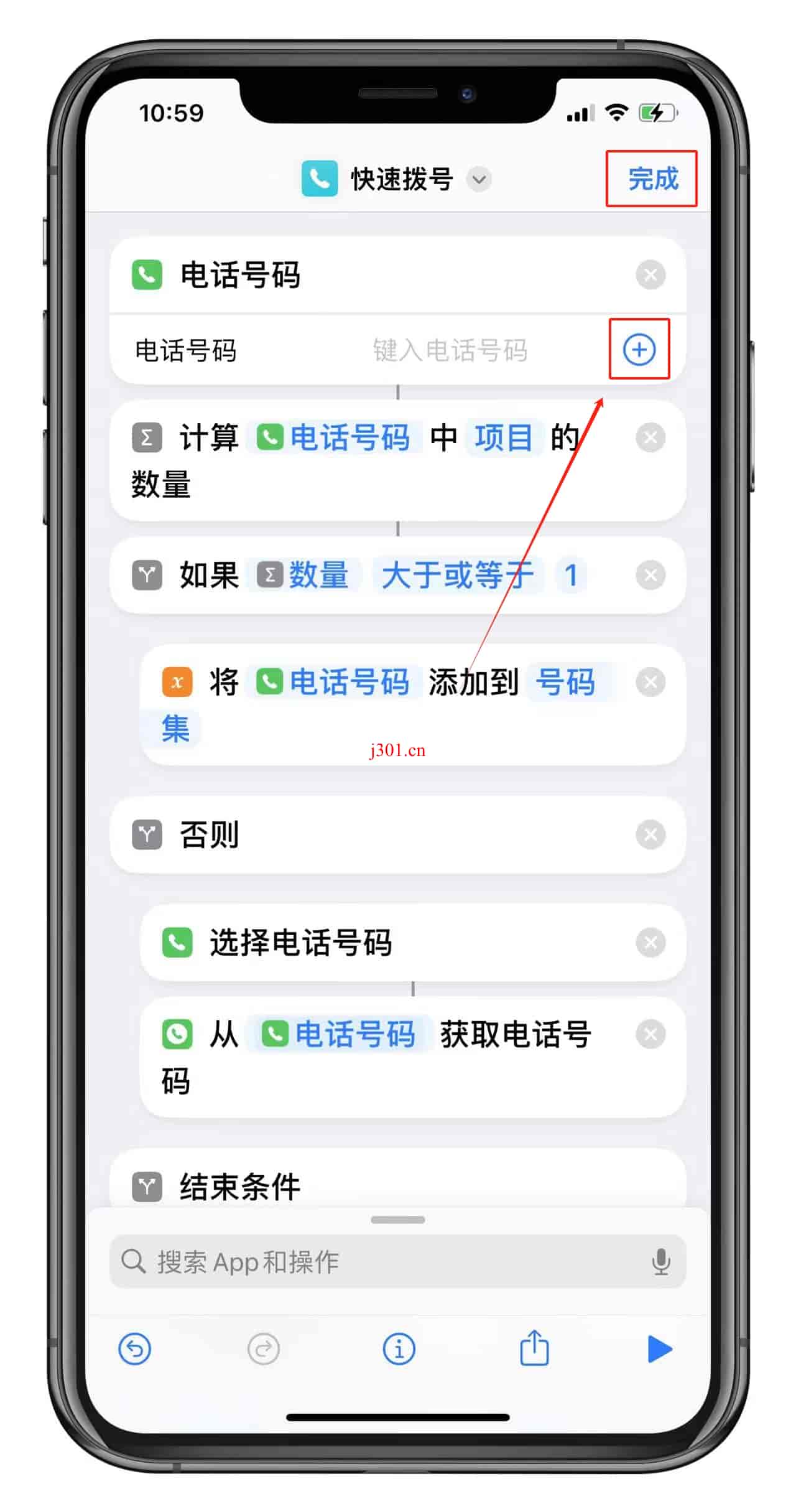
**选取联系人:**随后都会进入联系人列表界面,根据自己的需求进行选取即可。
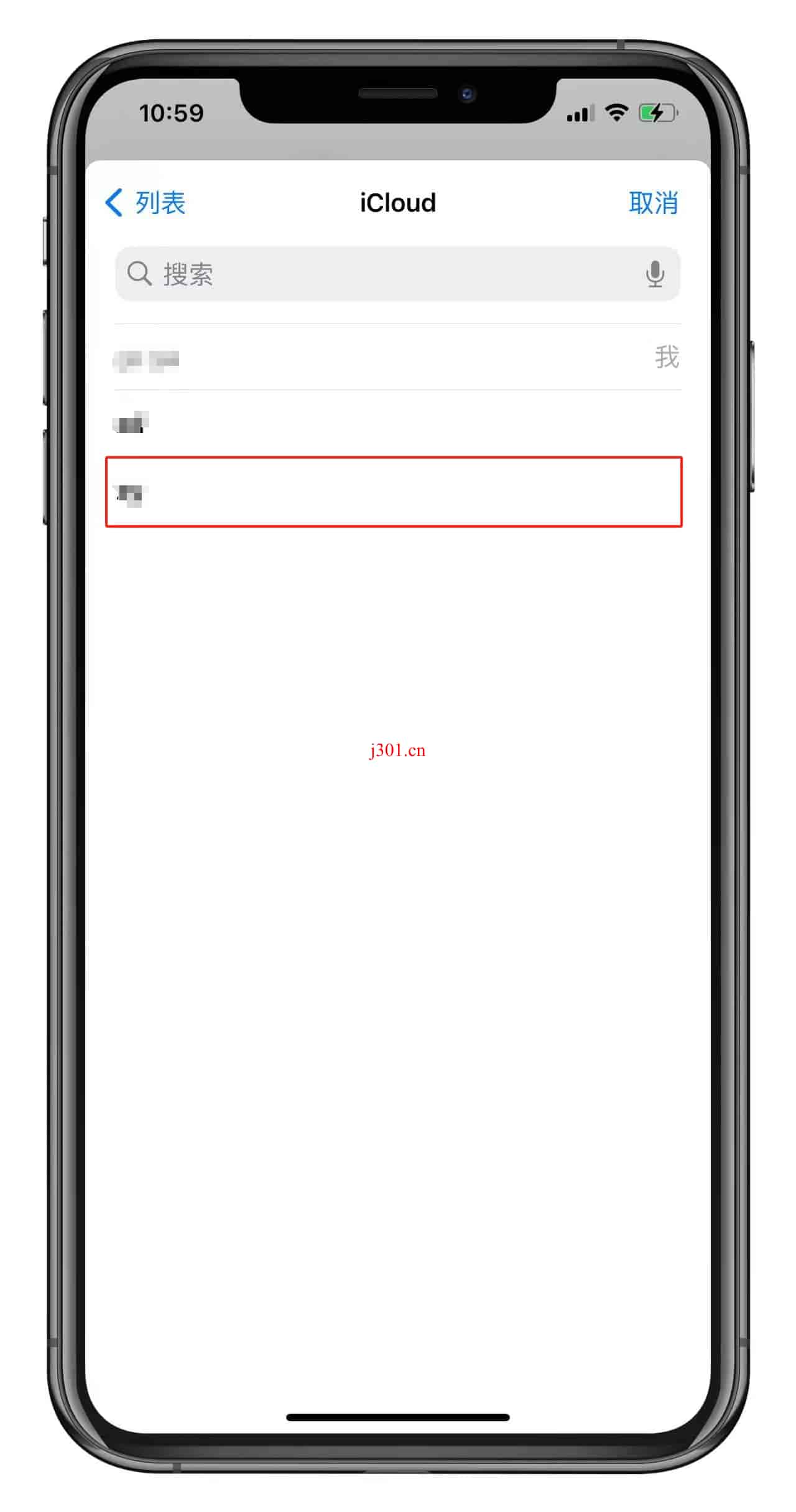
**运行快捷指令:**打开快捷指令,找到"快速拨号"快捷指令,点击运行。如果没有预设联系人,就会进入选取联系人操作,选择一个联系人进行拨号。
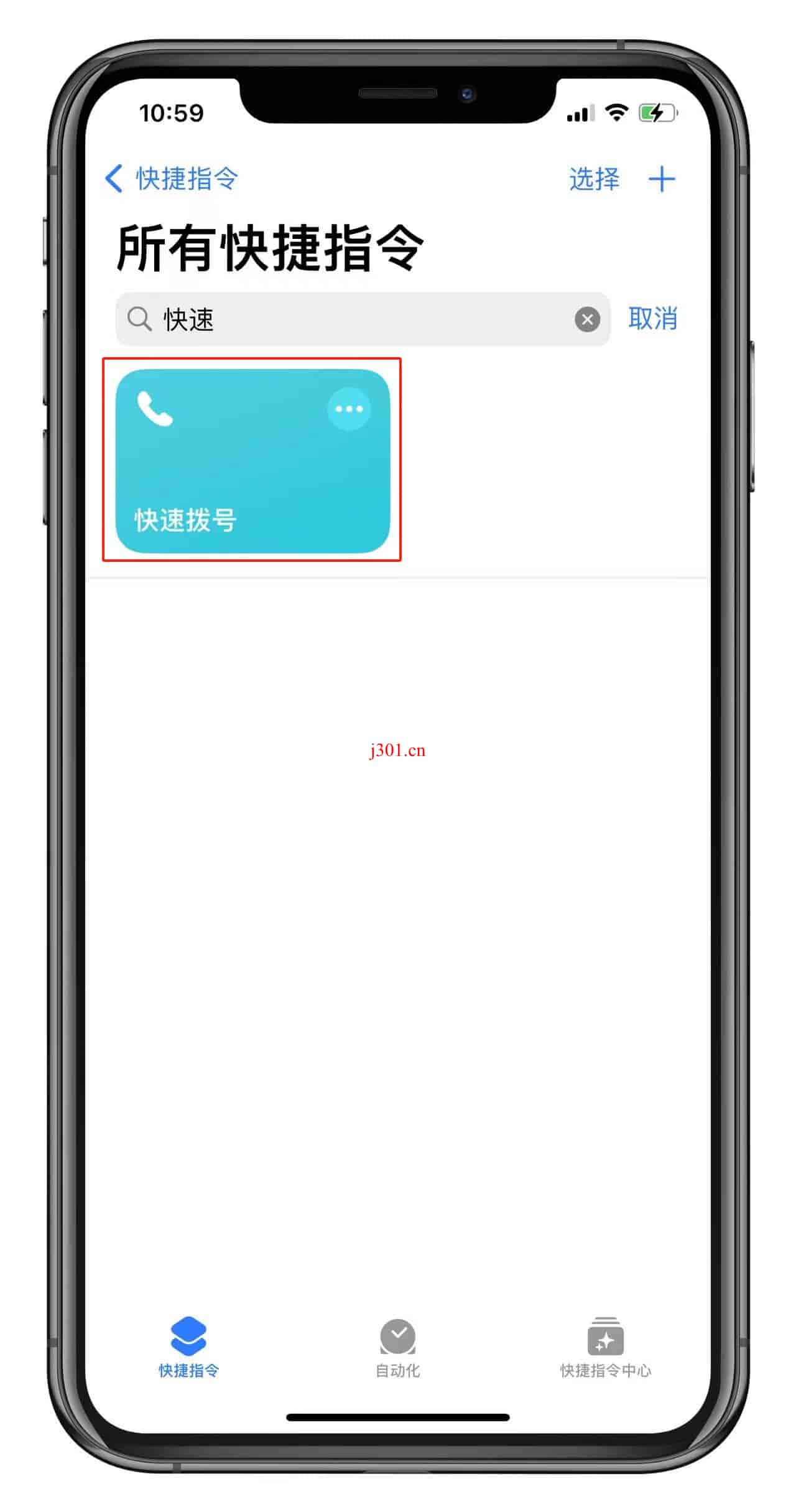
**效果预览:**可以看到已经正在拨打我设置的联系人了,推荐添加到主屏幕,更加便捷。
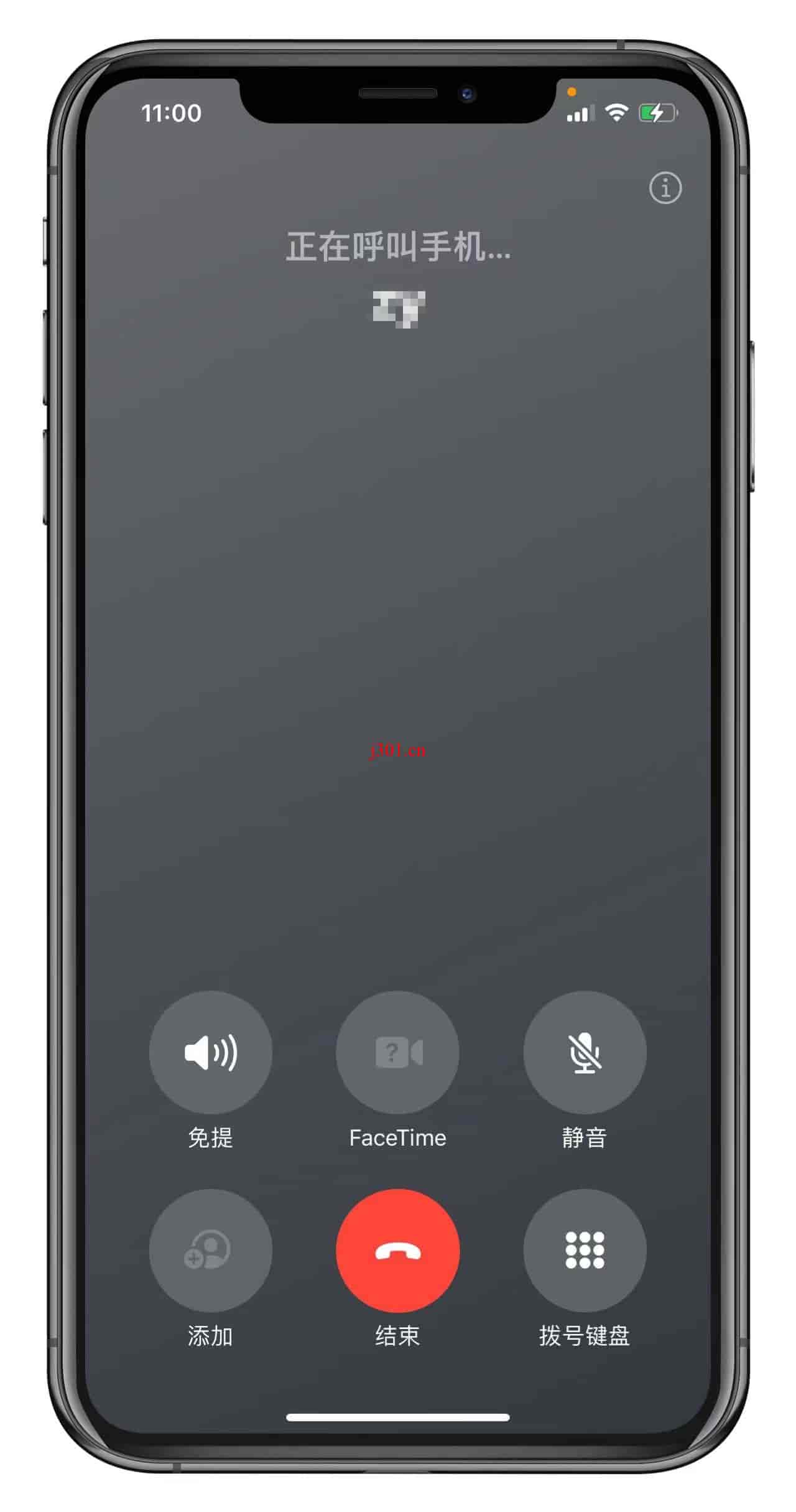
添加到主屏幕
**长按快捷指令:**打开快捷指令,找到"快速拨号"快捷指令,并长按快捷指令。
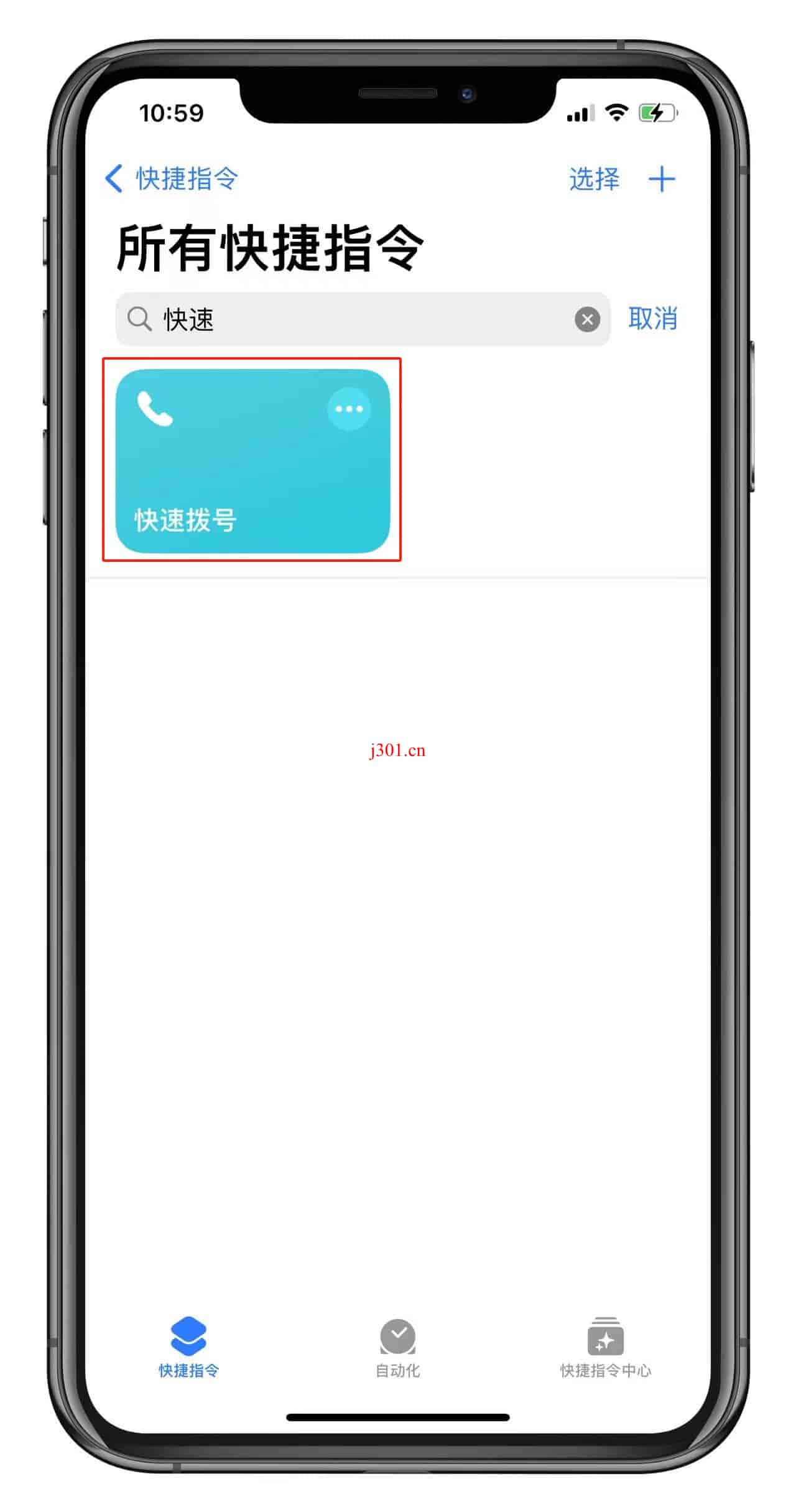
**分享:**在弹出来的菜单中点击分享。
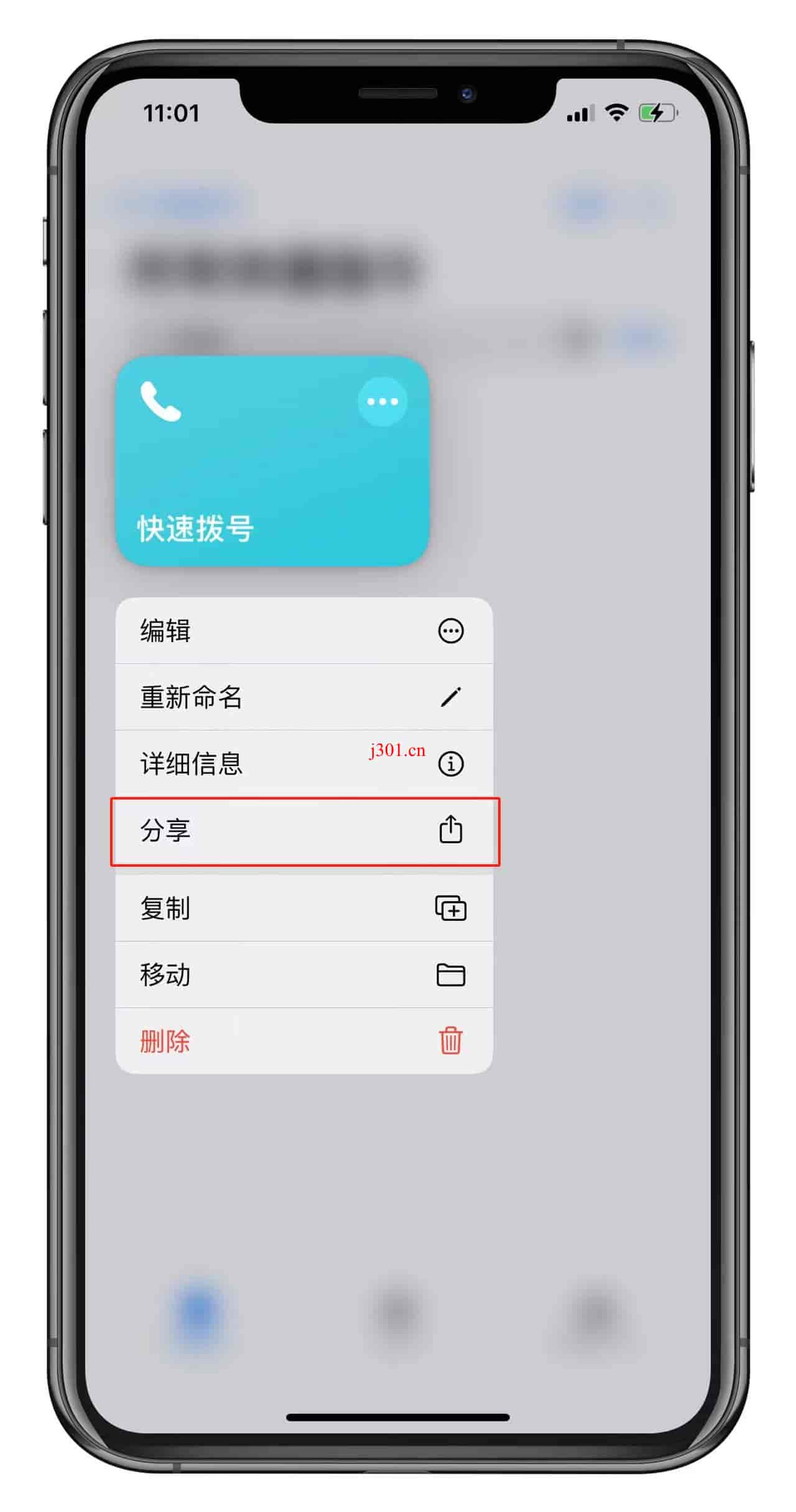
**添加到主屏幕:**然后在分享菜单中点击添加到主屏幕就完成了。
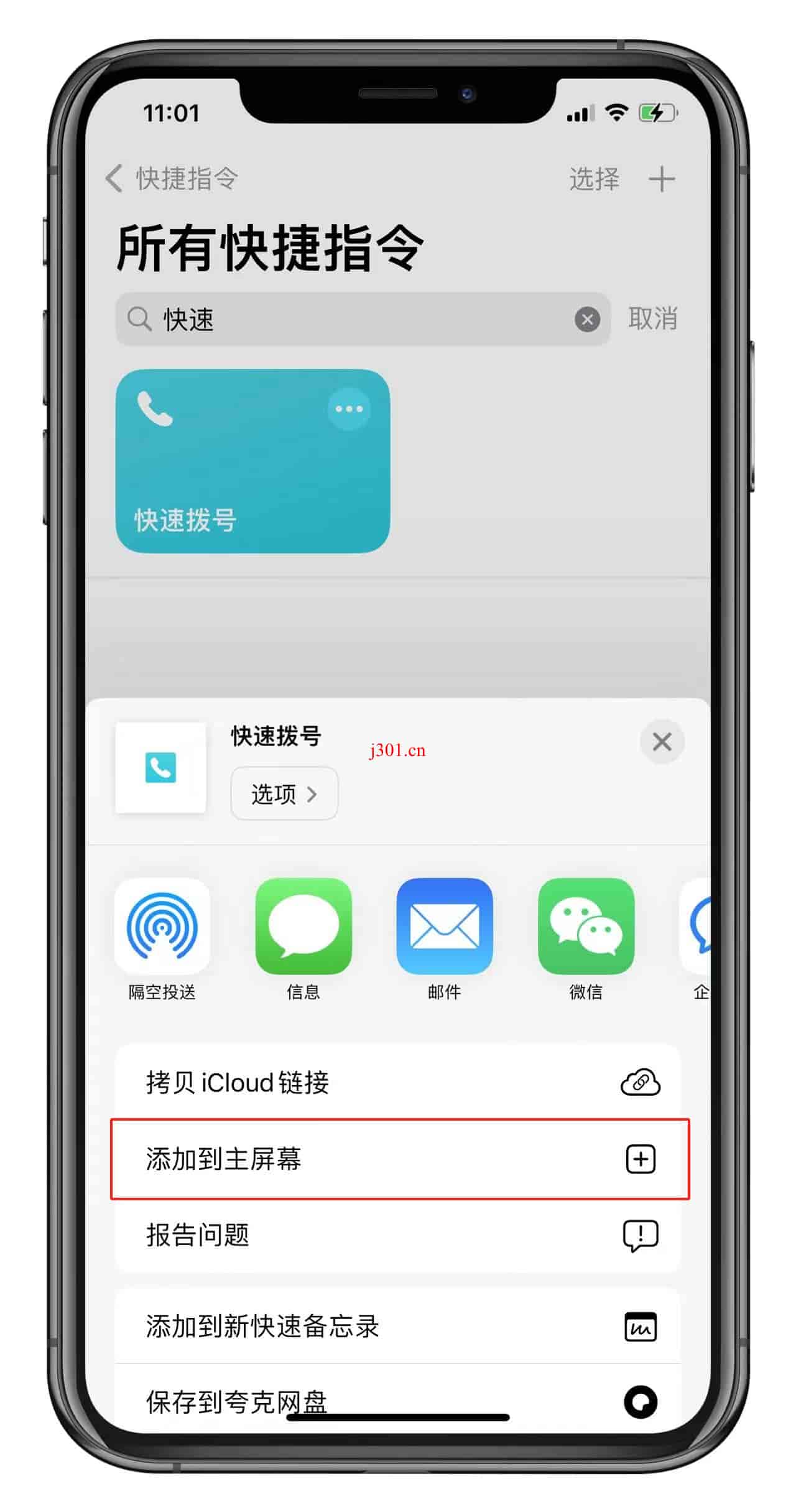
应用场景
- 紧急联系:在紧急情况下,你可能需要快速联系特定人员,如家人或紧急服务。通过预设这些号码,你可以在几秒钟内完成拨号。
- 常用联系人:对于经常需要联系的朋友或同事,将他们的号码设置在“快速拨号”中,可以大幅提高效率。
- 商务用途:快速联系客户或合作伙伴,特别是在忙碌的工作日中。
优化与建议
- 时间高效:通过“快速拨号”,你能够节省寻找联系人和手动拨号的时间。
- 易于访问:添加到主屏幕后,一键即可拨打电话,非常方便。
- 自定义选项:你可以根据自己的需求编辑和修改快捷指令,比如设置多个“快速拨号”快捷指令分别对应不同的联系人。
最后
“快速拨号”快捷指令是一个简单但极其强大的工具,它将电话拨打的过程简化到只需点击一次。无论是个人生活还是工作中,它都能发挥巨大的作用,提高你的通话效率。





